ഉള്ളടക്ക പട്ടിക
Microsoft Excel-ൽ ധാരാളം ഫംഗ്ഷനുകൾ അടങ്ങിയിരിക്കുന്നു. ആ പ്രവർത്തനങ്ങൾ Excel-ൽ ഇൻബിൽറ്റ് ചെയ്തിരിക്കുന്നു. ഈ ലേഖനത്തിൽ, ഞങ്ങൾ ലോജിക്കൽ ഓപ്പറേറ്റർമാരുമായി Excel Boolean ഫംഗ്ഷനുകൾ ചർച്ച ചെയ്യും. Boolean ഓപ്പറേറ്റർമാരെ Excel-ൽ ഫംഗ്ഷനുകളായി പ്രകടിപ്പിക്കുന്നുവെന്നത് ശ്രദ്ധിക്കുക.
പ്രായോഗിക ഉപയോഗത്തോടെ ബൂളിയൻ ഓപ്പറേറ്റർമാരെ വിശദീകരിക്കാൻ ഞങ്ങൾ താഴെയുള്ള ഡാറ്റാ സെറ്റ് ഉപയോഗിക്കും.
ഈ ഡാറ്റാ സെറ്റ് കാണിക്കുന്നത് കാലാവധിയോടെ വായ്പയുടെ പേയ്മെന്റ്. പേയ്മെന്റ് പ്രതിമാസം നൽകും.
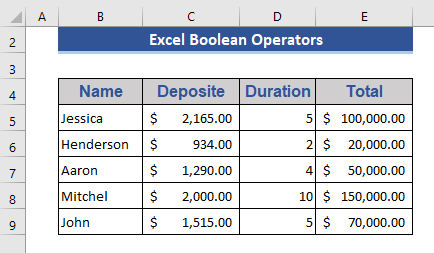
പ്രാക്ടീസ് വർക്ക്ബുക്ക് ഡൗൺലോഡ് ചെയ്യുക
നിങ്ങൾ ഈ ലേഖനം വായിക്കുമ്പോൾ വ്യായാമം ചെയ്യാൻ ഈ പ്രാക്ടീസ് വർക്ക്ബുക്ക് ഡൗൺലോഡ് ചെയ്യുക.
Excel Boolean Operators.xlsx
Excel Boolean ഫംഗ്ഷനുകൾക്കും ഓപ്പറേറ്റർമാർക്കും ആമുഖം
ബൂലിയൻ ഓപ്പറേറ്റർ വരുന്നത് ബൂളിയൻ പദപ്രയോഗം. പ്രോഗ്രാമിംഗ് ഭാഷകളിൽ ബൂളിയൻ പദപ്രയോഗം സാധാരണയായി ഉപയോഗിക്കുന്നു. ഒരു ബൂളിയൻ എക്സ്പ്രഷൻ പ്രകടിപ്പിക്കാൻ ബൂളിയൻ ഓപ്പറേറ്റർമാർ ഉപയോഗിക്കുന്നു. ബൂളിയൻ എക്സ്പ്രഷന്റെ റിട്ടേൺ 1 അല്ലെങ്കിൽ 0 ആണ്. എളുപ്പത്തിൽ മനസ്സിലാക്കാൻ നമുക്ക് അത് യഥാക്രമം True അല്ലെങ്കിൽ False എന്ന് പ്രകടിപ്പിക്കാം.
Excel-ൽ, ഞങ്ങൾക്ക് 4 ബൂളിയൻ ഓപ്പറേറ്റർമാർ/ഫംഗ്ഷനുകൾ ഉണ്ട്- അല്ല , അല്ലെങ്കിൽ , ഒപ്പം , കൂടാതെ XOR . ഇപ്പോൾ, Excel-ൽ ഇനിപ്പറയുന്ന ബൂളിയൻ ഫംഗ്ഷനുകളുടെ ഒരു അവലോകനം നമുക്കുണ്ടാകും.
| ഓപ്പറേറ്റർ | വിവരണം |
|---|---|
| അല്ല | ഈ ഫംഗ്ഷന്റെ അടിസ്ഥാനം റിവേഴ്സ് റിസൾട്ട് നൽകുക എന്നതാണ്. വാദം എന്തുതന്നെയായാലും, ഇത് അതിന്റെ വിപരീത മൂല്യം നൽകുംവാദം. |
| ഒപ്പം | ഇത് എല്ലാ ആർഗ്യുമെന്റുകളെയും താരതമ്യപ്പെടുത്തുന്നു, എല്ലാ ആർഗ്യുമെന്റുകളും തൃപ്തികരമാണെങ്കിൽ TRUE നൽകുക, അല്ലാത്തപക്ഷം FALSE. |
| അല്ലെങ്കിൽ | ഏതെങ്കിലും വാദങ്ങൾ തൃപ്തികരമാണെങ്കിൽ റിട്ടേൺ ശരിയാകും. എന്നാൽ എല്ലാ വാദങ്ങളും തൃപ്തികരമല്ലെങ്കിൽ, ഫലം തെറ്റാണ് . നമ്മൾ രണ്ട് വാദങ്ങൾ താരതമ്യം ചെയ്യുകയാണെന്ന് കരുതുക. ഏതെങ്കിലും വാദങ്ങൾ ശരിയാണെങ്കിൽ, TRUE നൽകുന്നു. എന്നാൽ എല്ലാ ആർഗ്യുമെന്റുകളും ശരിയാണെങ്കിൽ അല്ലെങ്കിൽ ആർഗ്യുമെന്റുകളൊന്നും ശരിയല്ലെങ്കിൽ, FALSE റിട്ടേൺ ചെയ്യുക. |
ഞങ്ങൾ ഏതെങ്കിലും ബൂളിയൻ ഓപ്പറേഷൻ പ്രയോഗിക്കുമ്പോൾ ആ ലോജിക്കൽ പ്രവർത്തനങ്ങൾ നടക്കുന്നു.<3
| ലോജിക്കൽ ഓപ്പറേറ്റർ | അർത്ഥം | ഉദാഹരണം | വിശദീകരണം | ||
|---|---|---|---|---|---|
| = | തുല്യം | =B4=C4 | ഈ ഫോർമുല B4, C4 എന്നിവ താരതമ്യം ചെയ്യും രണ്ടും തുല്യമായാൽ റിട്ടേൺ TRUE അല്ലാത്തപക്ഷം തെറ്റാണ്. | ||
| > | =B4>C4 | C4 നേക്കാൾ വലുതാണ് B4 എങ്കിൽ റിട്ടേൺ ശരിയായിരിക്കും അല്ലെങ്കിൽ തെറ്റായിരിക്കും. | |||
| < | കുറവ് | =B4 | B4 കുറവാണെങ്കിൽ C4 നേക്കാൾ റിട്ടേൺ ശരിയാകും അല്ലാത്തപക്ഷം തെറ്റായിരിക്കും> =B4C4 | ഇത് B4, C4 എന്നിവ താരതമ്യം ചെയ്യും, രണ്ടും തുല്യമല്ലെങ്കിൽ TRUE റിട്ടേൺ, അല്ലെങ്കിൽതെറ്റ്>=B4>=C4 | B4 C4-നേക്കാൾ വലുതോ തുല്യമോ ആണെങ്കിൽ, അത് ശരിയാകും, അല്ലാത്തപക്ഷം തെറ്റ്. |
| <= | നേക്കാൾ കുറവോ തുല്യമോ | =B4<=C4 | B4, C4-നേക്കാൾ ചെറുതോ തുല്യമോ ആണെങ്കിൽ, അത് ശരിയായിരിക്കും, അല്ലാത്തപക്ഷം തെറ്റായിരിക്കും. |
4 Excel-ൽ ബൂളിയൻ ഓപ്പറേറ്റർമാരെ ഉപയോഗിക്കുന്നതിനുള്ള ഉദാഹരണങ്ങൾ
ഇപ്പോൾ, Excel-ലെ ബൂളിയൻ ഫംഗ്ഷനുകളും ഓപ്പറേറ്ററുകളും ഉപയോഗിച്ച് ഞങ്ങൾ ചില ഉദാഹരണങ്ങൾ കാണിക്കും.
1. NOT Boolean Operator-ന്റെ അപേക്ഷ
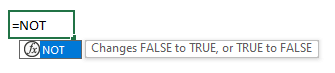
NOT ഫംഗ്ഷൻ ഫലം വിപരീതമാക്കുന്നു. TRUE FALSE ആയും തിരിച്ചും പരിവർത്തനം ചെയ്യുന്നു.
ഇവിടെ ഞങ്ങൾ NOT ന്റെ ഉപയോഗം 3 ഉദാഹരണങ്ങൾക്കൊപ്പം കാണിക്കും.
ഉദാഹരണം 1:
ചുവടെയുള്ള ഡാറ്റയിൽ ഞങ്ങൾ NOT ഫംഗ്ഷൻ പ്രയോഗിക്കും.
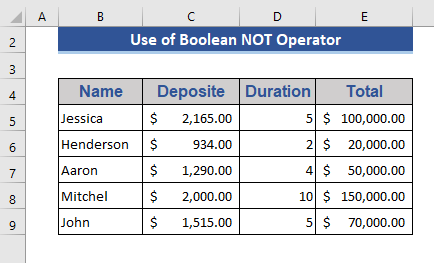
ഘട്ടം 1:
- സെൽ F5-ലേക്ക് പോകുക.
- ചുവടെയുള്ള കോഡ് എഴുതുക:
=NOT(D5=5)
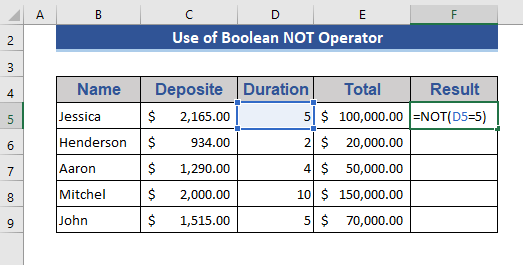
ഘട്ടം 2:
- ഇപ്പോൾ, <അമർത്തുക 6>നൽകുക .
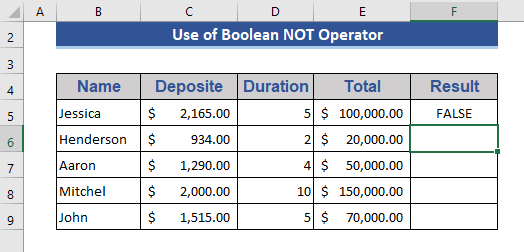
ഘട്ടം 3:
- ഫിൽ ഹാൻഡിൽ വലിക്കുക അവസാനത്തെ സെല്ലിലേക്ക്.
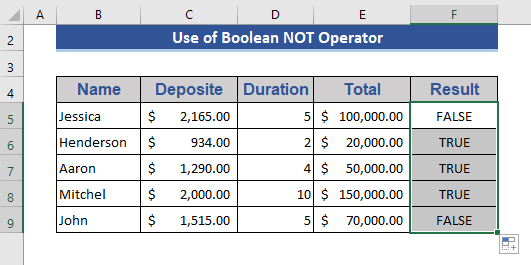
ഇവിടെ, സെല്ലുകളുടെ ഏത് ഡാറ്റ എന്നറിയാൻ ഞങ്ങൾ NOT ഫംഗ്ഷൻ പ്രയോഗിച്ചു കാലാവധി കോളം 5 വർഷത്തിന് തുല്യമാണ്. ഫലത്തിൽ നിന്ന്, 5 ന് തുല്യമായ സെല്ലുകൾ തെറ്റ് കാണിക്കുന്നതും ബാക്കിയുള്ളവ കാണിക്കുന്നതും നമുക്ക് കാണാൻ കഴിയും ശരി .
ഉദാഹരണം 2:
ഈ ഉദാഹരണത്തിൽ, ഞങ്ങൾ ഐഎഫ് ഫംഗ്ഷൻ ഉപയോഗിച്ച് ചേർക്കും. NOT ഫംഗ്ഷൻ.
ഘട്ടം 1:
- ഇനിപ്പറയുന്ന ഫോർമുല സെൽ F5 -ൽ എഴുതുക.
=IF(NOT(D5=5),"Yes","No") 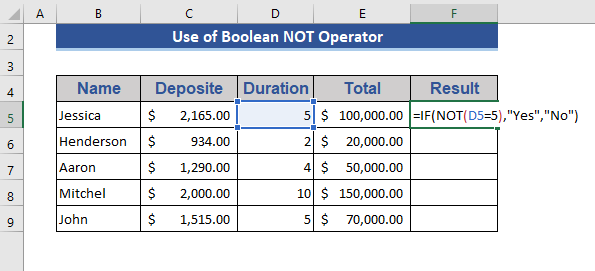
ഘട്ടം 2:
- തുടർന്ന് <6 അമർത്തുക> നൽകുക, റിട്ടേൺ കാണുക.
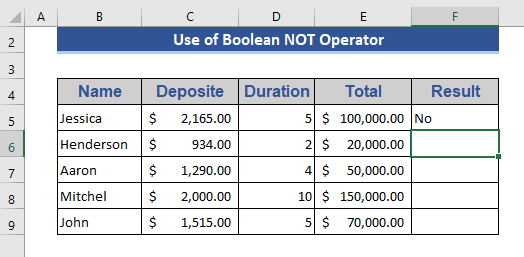
ഘട്ടം 3:
- <6 വലിച്ചിടുക അവസാന സെല്ലിലേക്കുള്ള ഹാൻഡിൽ ഐക്കൺ പൂരിപ്പിക്കുക.
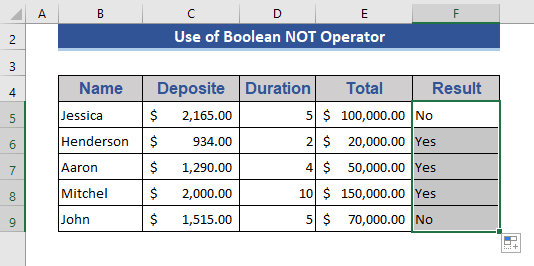
NOT ഫംഗ്ഷൻ റിവേഴ്സ് ലോജിക്കൽ ഔട്ട്പുട്ട് നൽകുന്നതിനാൽ, ഞങ്ങൾ ഒരു സജ്ജീകരണവും സജ്ജമാക്കുന്നു. ഓരോ സെല്ലിനും നെഗറ്റീവ് ഫലം.
IF ഫംഗ്ഷൻ ഉപയോഗിക്കുന്നതിന്റെ ഒരു ഗുണം നമ്മുടെ ആഗ്രഹത്തിനനുസരിച്ച് റിട്ടേൺ ആർഗ്യുമെന്റ് സെറ്റ് ചെയ്യാം എന്നതാണ്.
വായിക്കുക. കൂടുതൽ: Excel-ൽ ലോജിക്കൽ ഓപ്പറേറ്റർമാരെ എങ്ങനെ ഉപയോഗിക്കാം (11 ഉദാഹരണങ്ങൾ)
2. Excel-ലെ Boolean AND Operator-ന്റെ ഉപയോഗം
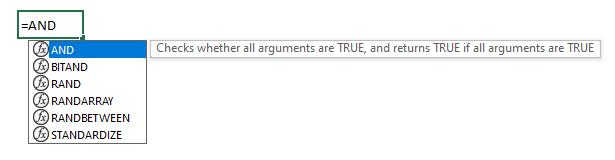
The AND function വ്യവസ്ഥകളോടെയുള്ള ആർഗ്യുമെന്റുകൾ പരിശോധിക്കുന്നു. എല്ലാ ആർഗ്യുമെന്റുകളും വ്യവസ്ഥകൾ പാലിക്കുന്നുണ്ടെങ്കിൽ, ശരി ഫലങ്ങൾ. എന്നാൽ ഏതെങ്കിലും വാദങ്ങൾ വ്യവസ്ഥയെ തൃപ്തികരമല്ലെങ്കിൽ FALSE നൽകുന്നു.
ഇനി കൂടുതൽ വ്യക്തമാകാൻ 5 ഉദാഹരണങ്ങൾ നോക്കാം.
ഉദാഹരണം 1: 3>
ഇവിടെ, ഞങ്ങൾ ഉം ഉം ഫംഗ്ഷന്റെ ഒരു ലളിതമായ ഉദാഹരണം കാണിക്കും. 5 വർഷത്തിൽ കൂടുതൽ കാലാവധിയുള്ള വായ്പകൾ ഞങ്ങൾ പരിശോധിക്കും. ഈ ഉദാഹരണത്തിൽ ഒരൊറ്റ വ്യവസ്ഥ ബാധകമാണ്.
ഘട്ടം 1:
- സെൽ F5 എന്നതിലേക്ക് പോയി താഴെയുള്ള ഫോർമുല ഇടുക:
=AND(D5>5) 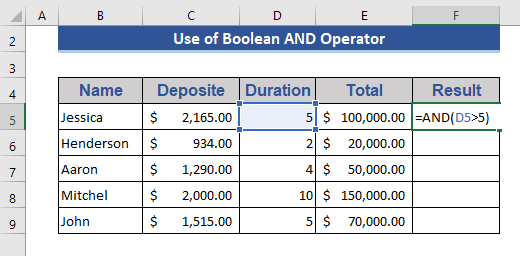
ഘട്ടം 2:
- തുടർന്ന് അമർത്തുക റിട്ടേൺ ലഭിക്കാൻ നൽകുക.
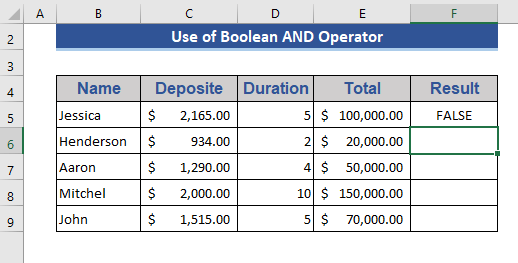
ഘട്ടം 3:
- വലിക്കുക അവസാന സെല്ലിലേക്കുള്ള ഹാൻഡിൽ ഐക്കൺ പൂരിപ്പിക്കുക.
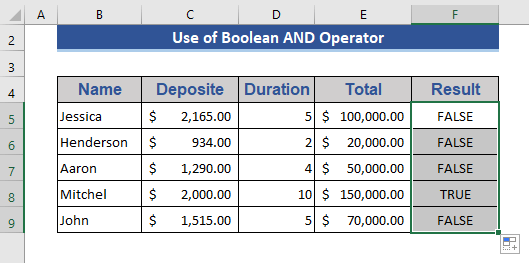
ഇവിടെ, ഒപ്പം ഓപ്പറേറ്റർ പ്രയോഗിക്കുന്നത് എത്ര ലളിതമാണെന്ന് നമുക്ക് കാണാം. .
ഉദാഹരണം 2:
ഈ ഉദാഹരണത്തിൽ, ഞങ്ങൾ ഓരോ തവണയും ഉം ഉം ഫംഗ്ഷൻ പ്രയോഗിച്ച് ഒരൊറ്റ ഫോർമുലയിൽ ഒന്നിലധികം നിബന്ധനകൾ പ്രയോഗിക്കും. 5 വർഷത്തിൽ കൂടുതലോ അതിന് തുല്യമോ ആയ ദൈർഘ്യമുള്ള വരികൾ ഏതൊക്കെയാണെന്ന് ഞങ്ങൾ തിരിച്ചറിയും, മൊത്തം വായ്പ $100,000-ൽ താഴെയാണ്.
ഘട്ടം 1:
- ഇതിലേക്ക് പോകുക സെൽ F5 .
- രണ്ട് വ്യവസ്ഥകൾ അടങ്ങുന്ന താഴെയുള്ള ഫോർമുല ഇടുക.
=AND(D5>=5,E5<=100000) 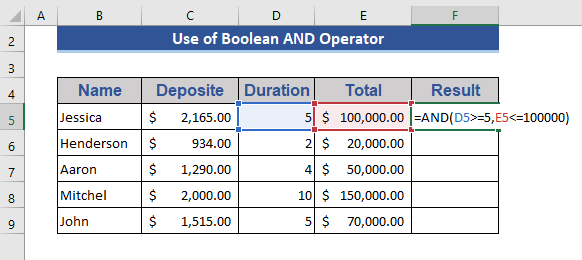
ഘട്ടം 2:
- ഇപ്പോൾ താഴെയുള്ള ചിത്രത്തിൽ ഫോർമുല പ്രയോഗിച്ചതിന് ശേഷമുള്ള റിട്ടേൺ കാണാം.
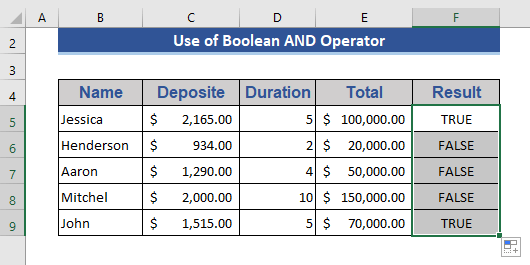
അതിനാൽ, Excel-ൽ ഒരു ഉം ഉം ഒരു ഫംഗ്ഷൻ ഉപയോഗിച്ച് നമുക്ക് ഒന്നിലധികം വ്യവസ്ഥകൾ പ്രയോഗിക്കാവുന്നതാണ്.
ഉദാഹരണം 3:
ഇവിടെ, ഞങ്ങൾ നെസ്റ്റഡ് , ഫംഗ്ഷൻ പ്രയോഗിക്കും. ഫോർമുലയിൽ ഉം ഉം മാത്രമാണ് ഉപയോഗിക്കുന്നത്. ഇപ്പോൾ, ഈ ഫോർമുല പ്രയോഗിച്ചതിന് ശേഷം എന്താണ് സംഭവിക്കുന്നതെന്ന് കാണുക.
ഘട്ടം 1:
- താഴെയുള്ള ഫോർമുല സെൽ F5-ൽ എഴുതുക.
=AND(AND(D5>2,D550000,E5<200000)) 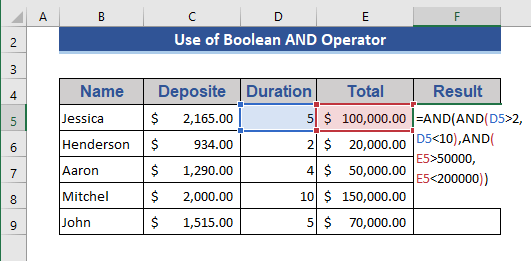
ഘട്ടം 2:
- <6 അമർത്തുക> നൽകി ബാക്കിയുള്ള സെല്ലുകൾക്കും അപേക്ഷിക്കുക.
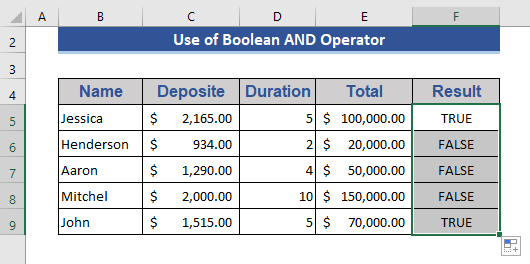
ഞങ്ങൾ ഇനിപ്പറയുന്ന രീതിയിൽ ഫോർമുല പ്ലാൻ ചെയ്തു. ദൈർഘ്യം 2 വർഷത്തിൽ കൂടുതലും 10 വർഷത്തിൽ താഴെയുമാണ്. മൊത്തം വായ്പ $50,000-ൽ കൂടുതലും $200,000-ൽ താഴെയുമാണ്.
ഉദാഹരണം4:
നമുക്ക് ഒപ്പം ഓപ്പറേറ്ററിനൊപ്പം If a ഫംഗ്ഷൻ ചേർക്കാം. ഈ രീതിയിൽ, നമ്മുടെ ഇഷ്ടാനുസരണം ഫലം കൃത്രിമമാക്കുക ചേർക്കാം.
ഘട്ടം 1:
- Cell F5<7-ൽ ഈ ഫോർമുല പ്രയോഗിക്കുക>.
=IF(AND(AND(D5>2,D550000,E5<200000)),"Success", "Failure") 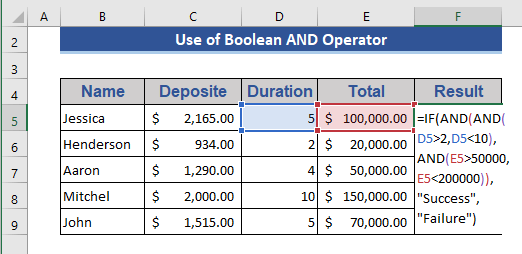
ഘട്ടം 2:
- ഫോർമുല പ്രവർത്തിപ്പിച്ച് എന്താണ് സംഭവിക്കുന്നതെന്ന് കാണുക.
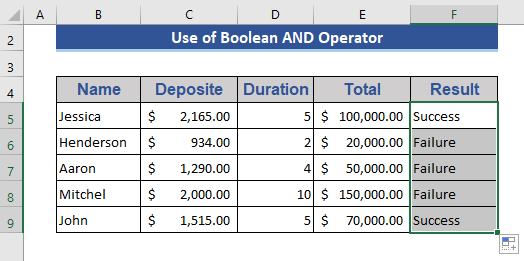
റിട്ടേൺ മൂല്യം മാറിയതായി നമുക്ക് കാണാൻ കഴിയും. സ്ഥിരസ്ഥിതിക്ക് പകരം "വിജയം", "പരാജയം" എന്നിവ സജ്ജീകരിച്ചിരിക്കുന്നു.
ഉദാഹരണം 5:
നമുക്ക് <6-നൊപ്പം വ്യക്തിഗത സെല്ലുകളില്ലാതെ സെൽ ശ്രേണി പ്രയോഗിക്കാനും കഴിയും> കൂടാതെ ഫംഗ്ഷൻ.
എല്ലാ ഡെപ്പോസിറ്റ് തുകയും $1000-നേക്കാൾ കൂടുതലാണോ എന്ന് ഞങ്ങൾക്ക് നോക്കണം.
ഘട്ടം 1:
- <28 സെൽ F5 -ൽ C5:C9 എന്ന ശ്രേണിയിൽ ഫോർമുല പ്രയോഗിക്കുക.
=AND(C5:C9>1000) 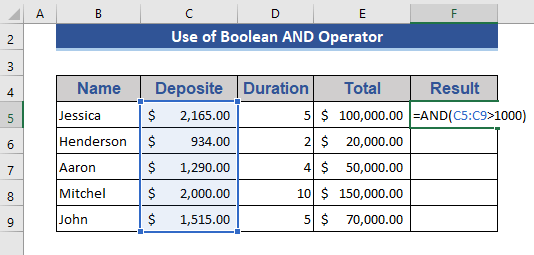
ഘട്ടം 2:
- ഇപ്പോൾ, Enter
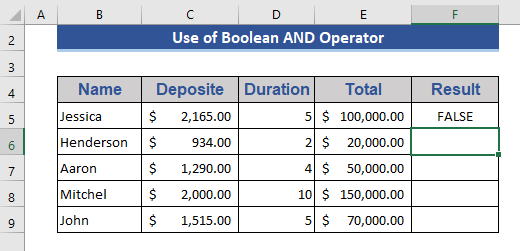 അമർത്തിയാൽ ഔട്ട്പുട്ട് നേടുക
അമർത്തിയാൽ ഔട്ട്പുട്ട് നേടുക
ഇവിടെ, ഞങ്ങൾ ഒരു വ്യക്തിഗത സെൽ നമ്പറിന് പകരം ഒരു സെൽ ശ്രേണി ഉപയോഗിച്ചു. ഇതും സുഗമമായി പ്രവർത്തിക്കുന്നു.
കൂടുതൽ വായിക്കുക: Excel ലെ റഫറൻസ് ഓപ്പറേറ്റർ [അടിസ്ഥാനങ്ങൾ + പ്രത്യേക ഉപയോഗങ്ങൾ]
സമാന വായനകൾ
- എക്സെൽ (5 രീതികൾ)-നേക്കാൾ വലുതും കുറവും എങ്ങനെ നിർവഹിക്കാം
- എക്സൽ ഫോർമുലയിൽ ഓപ്പറേറ്ററിനു തുല്യമോ വലുതോ ഉപയോഗിക്കുക
3. Excel-ൽ പ്രയോഗിക്കുക അല്ലെങ്കിൽ ഓപ്പറേറ്റർ
OR ഫംഗ്ഷൻ വ്യവസ്ഥയോടുകൂടിയ എല്ലാ ആർഗ്യുമെന്റുകളും പരിശോധിക്കുന്നു. ഏതെങ്കിലും ആർഗ്യുമെന്റുകൾ വ്യവസ്ഥയെ തൃപ്തിപ്പെടുത്തുന്നുവെങ്കിൽ അത് TRUE നൽകുന്നു. എന്നാൽ എല്ലാ വാദങ്ങളും എങ്കിൽഅസംതൃപ്തി റിട്ടേൺ FALSE ആയിരിക്കും.

ഉദാഹരണം 1:
ഈ ഉദാഹരണത്തിൽ, ഞങ്ങൾ കണ്ടെത്തും 5 വർഷത്തിൽ കൂടുതലുള്ള അല്ലെങ്കിൽ മൊത്തം ലോൺ $90,000-ൽ കൂടുതലുള്ള വരികൾ. ഒരൊറ്റ ഫോർമുലയിൽ ഞങ്ങൾ രണ്ട് നിബന്ധനകൾ പ്രയോഗിച്ചു.
ഘട്ടം 1:
- Cell F5 -ലേക്ക് പോകുക.
- ആ സെല്ലിൽ താഴെയുള്ള ഫോർമുല എഴുതുക-
=OR(D5>5,E5>90000) 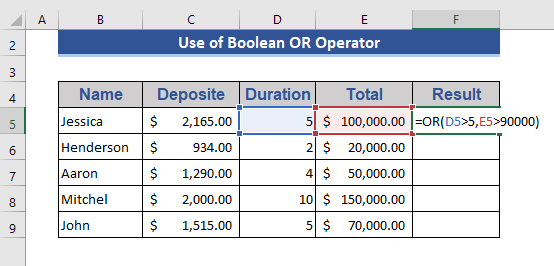
ഘട്ടം 2:
- ഇപ്പോൾ, Enter അമർത്തുക.
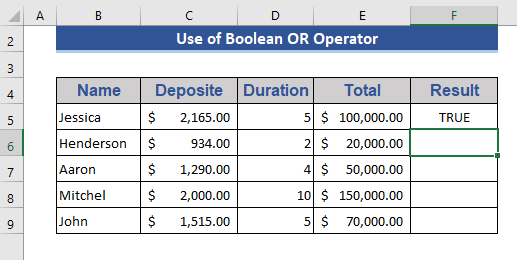
ഘട്ടം 3:
<27 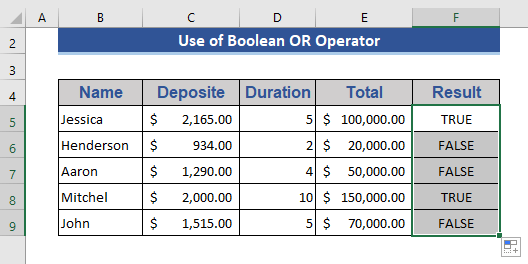
-ന്റെ കാര്യത്തിൽ അല്ലെങ്കിൽ ഫംഗ്ഷൻ, ഏതെങ്കിലും നിബന്ധനകൾ പാലിക്കുന്നതുപോലെ ഇത് ശരി നൽകുന്നു.
ഉദാഹരണം 2:
ഇതിനുപകരം ഞങ്ങൾ സെൽ ശ്രേണി പ്രയോഗിക്കും ഈ ഉദാഹരണത്തിലെ ഒരു വ്യക്തിഗത സെൽ. ഡെപ്പോസിറ്റ് പണം $2000-നേക്കാൾ കൂടുതലാണോ എന്നറിയാൻ ഞങ്ങൾ ആഗ്രഹിക്കുന്നു.
ഘട്ടം 1:
- ഏതെങ്കിലും നിക്ഷേപങ്ങൾ കൂടുതലാണോ എന്നറിയാൻ താഴെയുള്ള ഫോർമുല ചേർക്കുക $2000-ൽ കൂടുതൽ 28>ഇപ്പോൾ, ഫലം ലഭിക്കാൻ Enter അമർത്തുക.
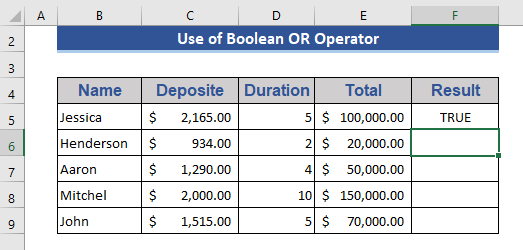
ഉദാഹരണം 3:
ഈ ഉദാഹരണത്തിൽ, ഞങ്ങൾ ഒരു നെസ്റ്റഡ് ഫംഗ്ഷൻ പ്രയോഗിക്കും. ഒപ്പം ഉം IF ഫംഗ്ഷനും ഫോർമുലയിൽ ചേർക്കും. 5 വർഷത്തിൽ കൂടുതൽ ദൈർഘ്യമുള്ള ഒബ്ജക്റ്റുകൾ ഏതൊക്കെയോ അല്ലെങ്കിൽ $90,000-നേക്കാൾ കൂടുതലോ അതിന് തുല്യമോ ആയ മൊത്തം വായ്പയും $2000-നേക്കാൾ കൂടുതലുള്ള ഡെപ്പോസിറ്റ് പണവും ഏതൊക്കെയാണെന്ന് കണ്ടെത്താൻ ഞങ്ങൾ ആഗ്രഹിക്കുന്നു.
ഘട്ടം 1:
- സെല്ലിൽ ഇനിപ്പറയുന്ന ഫോർമുല എഴുതുകF5 .
=IF(OR(OR(D5>5,E5>=90000),AND(C5>2000)),"Yes","No") 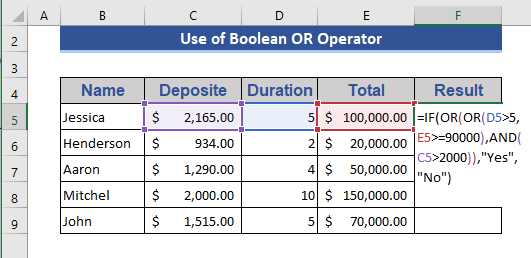
ഘട്ടം 2:
- ഇപ്പോൾ, എന്റെർ അമർത്തി ഫലം നേടുക.
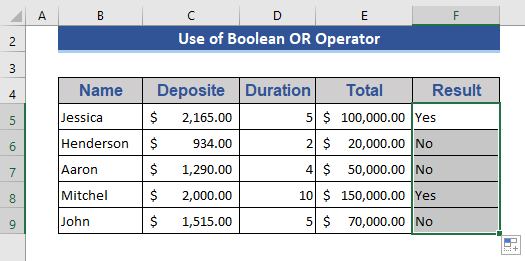
ഇത് ബൂളിയൻ ഓപ്പറേറ്റർമാർ പ്രയോഗിച്ചതിന് ശേഷമുള്ള ഞങ്ങളുടെ നെസ്റ്റഡ് ഔട്ട്പുട്ടാണ്.
കൂടുതൽ വായിക്കുക: Excel-ലെ പ്രവർത്തനങ്ങളുടെ ക്രമം എന്താണ് (ഒരു അൾട്ടിമേറ്റ് ഗൈഡ്)
4. Excel-ലെ XOR ഓപ്പറേറ്ററുടെ പ്രവർത്തനം
XOR ഓപ്പറേറ്റർ സാധാരണയായി പറയാറുണ്ട്: “Exclusive OR” . അത് മൂന്ന് തരത്തിൽ ന്യായീകരിക്കുന്നു. ആദ്യം, എല്ലാ ആർഗ്യുമെന്റുകളും ശരിയാണെങ്കിൽ, FALSE നൽകുന്നു. രണ്ടാമതായി, ഏതെങ്കിലും ആർഗ്യുമെന്റുകൾ ശരിയാണെങ്കിൽ TRUE നൽകുന്നു. കൂടാതെ, എല്ലാ ആർഗ്യുമെന്റുകളും തെറ്റായ റിട്ടേണുകളാണെങ്കിൽ FALSE .
ഈ ഓപ്പറേറ്ററെ വിശദീകരിക്കാൻ ഞങ്ങൾ ഒരു പുതിയ ഡാറ്റാ സെറ്റ് അവതരിപ്പിച്ചു. ചുവടെയുള്ള ഡാറ്റ സെറ്റ് കാണുക.
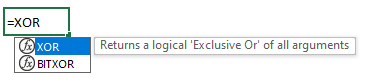
ഇതൊരു കോയിൻ ടോസ് ഗെയിമാണ്. ആദ്യം, ഓരോ കളിക്കാരനും 2 റൗണ്ടുകൾ കളിക്കുന്നു. തല എന്നാൽ കളിക്കാരനെ ജയിക്കുക, വാൽ എന്നാൽ അഴികൾ. രണ്ട് റൗണ്ടുകളിൽ, ഏതെങ്കിലും കളിക്കാരൻ വിജയിച്ചാൽ, അതായത് രണ്ട് റൗണ്ടുകളിലും തലയെടുപ്പ് നേടുകയാണെങ്കിൽ, അയാൾക്ക് മൂന്നാം റൗണ്ട് കളിക്കേണ്ടതില്ല. രണ്ട് റൗണ്ടുകളിലും ഏതെങ്കിലും കളിക്കാരന് ടെയിൽ ലഭിച്ചാൽ, അവൻ ഗെയിമിൽ നിന്ന് അയോഗ്യനാക്കപ്പെടും. ഫലം സമ്മിശ്രമായാൽ അയാൾക്ക് മൂന്നാം റൗണ്ട് കളിക്കാൻ അവസരം ലഭിക്കും. ഈ സാഹചര്യം XOR ഓപ്പറേറ്റർക്ക് എളുപ്പത്തിൽ വിശദീകരിക്കാനാകും.
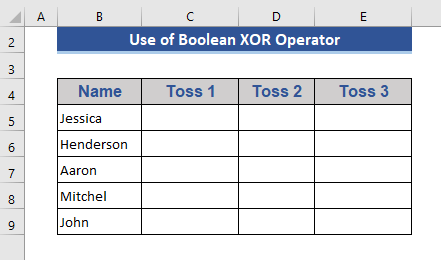
ഘട്ടം 1:
- 2 റൗണ്ടുകൾക്ക് ശേഷം, ഡാറ്റാ സെറ്റിൽ ഫലം അപ്ഡേറ്റ് ചെയ്തു.
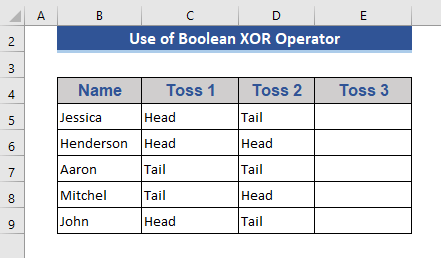
ഇപ്പോൾ, ആരാണ് മൂന്നാം റൗണ്ട് കളിക്കുമെന്ന് തിരിച്ചറിയാൻ XOR ഫംഗ്ഷൻ ഞങ്ങൾ പ്രയോഗിക്കും.
ഘട്ടം 2:
- സൂത്രവാക്യം പ്രയോഗിക്കുക സെൽ F5 .
=XOR(C5="Head",D5="Head") 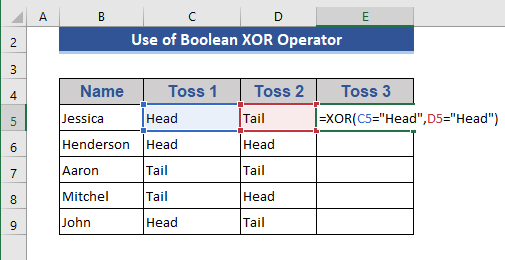
ഘട്ടം 3: 3>
- തുടർന്ന് Enter അമർത്തുക, ഫിൽ ഹാൻഡിൽ ഡ്രാഗ് വിജയിച്ചു
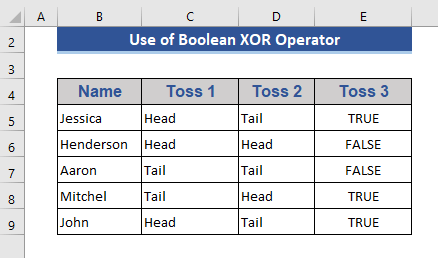
ഞങ്ങൾക്ക് ലഭിക്കുന്നത് ഫലമായി. ഫലം TRUE , FALSE എന്നിവയിൽ കാണിക്കുന്നതിനാൽ, എല്ലാവർക്കും എളുപ്പത്തിൽ മനസ്സിലാക്കാൻ ഇത് അനുയോജ്യമായേക്കാം.
ഇത് എളുപ്പമാക്കുന്നതിന് ഞങ്ങൾ IF ഫംഗ്ഷൻ ചേർക്കും. എല്ലാം.
ഘട്ടം 4:
- IF ഫംഗ്ഷൻ ചേർത്ത ശേഷം ഫോർമുല ഇതുപോലെ കാണപ്പെടും.
=IF(XOR(C5="Head",D5="Head"),"Yes","No") 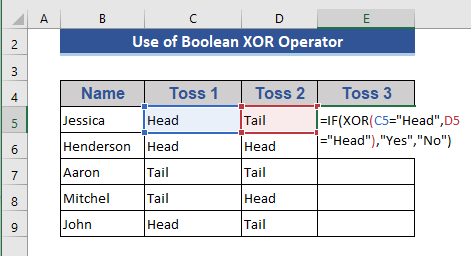
ഘട്ടം 5:
- ഇപ്പോൾ, നമുക്ക് ഒരു വ്യക്തത ലഭിക്കും ചുവടെയുള്ള ഫലത്തിൽ നിന്നുള്ള ആശയം.
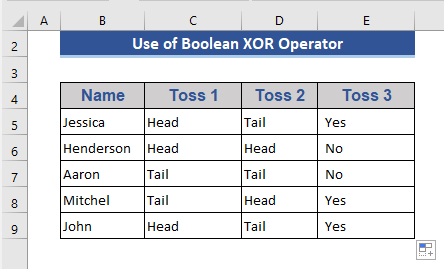
ഞങ്ങൾക്ക് ഇപ്പോൾ പറയാം, 3 കളിക്കാർ മൂന്നാം റൗണ്ട് കളിക്കും, 2 കളിക്കാർ കളിക്കില്ല.
കൂടുതൽ വായിക്കുക: 'Excel-ലെ' ഓപ്പറേറ്റർക്ക് തുല്യമല്ല (5 ഉദാഹരണങ്ങളോടെ)
ഉപസം
ഈ ലേഖനത്തിൽ , ഞങ്ങൾ വ്യത്യസ്ത ബൂളിയൻ ഓപ്പറേറ്റർമാരെ കാണിച്ചു. ഓരോ ബൂളിയൻ ഓപ്പറേറ്റർമാരുടെയും വ്യത്യസ്ത ഉദാഹരണങ്ങൾ ചേർത്തു. ഇത് നിങ്ങളുടെ ആവശ്യങ്ങൾ നിറവേറ്റുമെന്ന് ഞാൻ പ്രതീക്ഷിക്കുന്നു. ദയവായി ഞങ്ങളുടെ വെബ്സൈറ്റ് ExcelWIKI.com നോക്കി അഭിപ്രായം ബോക്സിൽ നിങ്ങളുടെ നിർദ്ദേശങ്ങൾ നൽകുക.

